ZoiPer (Desktop)
Allgemeine Informationen
| Betriebssystem | Betriebssystem-unabhängig |
| Download | https://www.zoiper.com/en/voip-softphone/download/current |
| Lizenz | kostenfrei (kostenpflichtige Pro-Version) |
Registrierungsdaten für Ihre Nebenstelle
Die Registrierungsdaten für Ihre Nebenstelle finden Sie im Bereich “Cloud Telefonanlage” > “VoIP Nebenstelle”. Wählen Sie hier die entsprechende Nebenstelle aus und klicken oben rechts auf das Feld “Registrierungsdaten”. Nun werden Ihnen die Daten angezeigt, die Sie für die Einrichtung des Softphones benötigen:
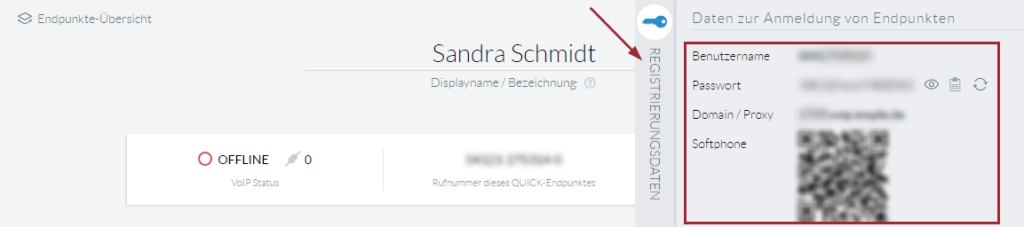
Einrichtung
Nachdem Sie die Software heruntergeladen und installiert haben, starten Sie bitte das Softphone und geben die entsprechenden Registrierungsdaten wie folgt ein:
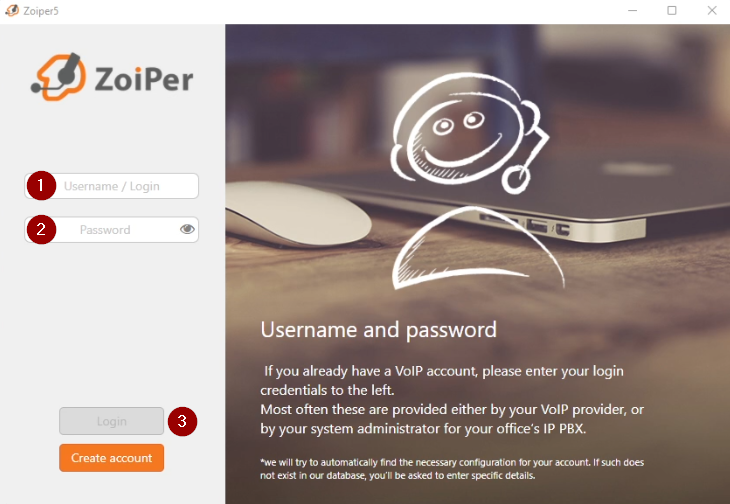
- Tragen Sie hier bitte folgende Daten ein: Benutzername@Domain (Beispiel: 0001234123@1234.voip.xxx.de)
- Fügen Sie das Passwort aus Ihren Registrierungsdaten ein.
- Klicken Sie anschließend auf Login.
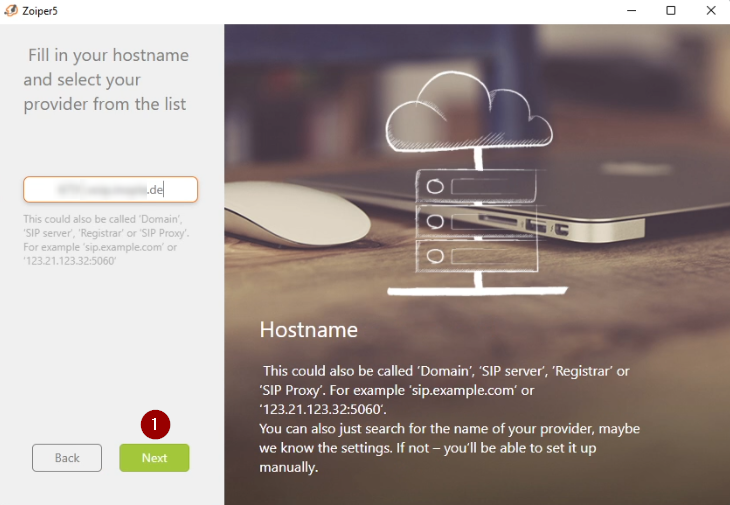
- Bestätigen Sie die angezeigte Domain, indem Sie auf Next klicken.
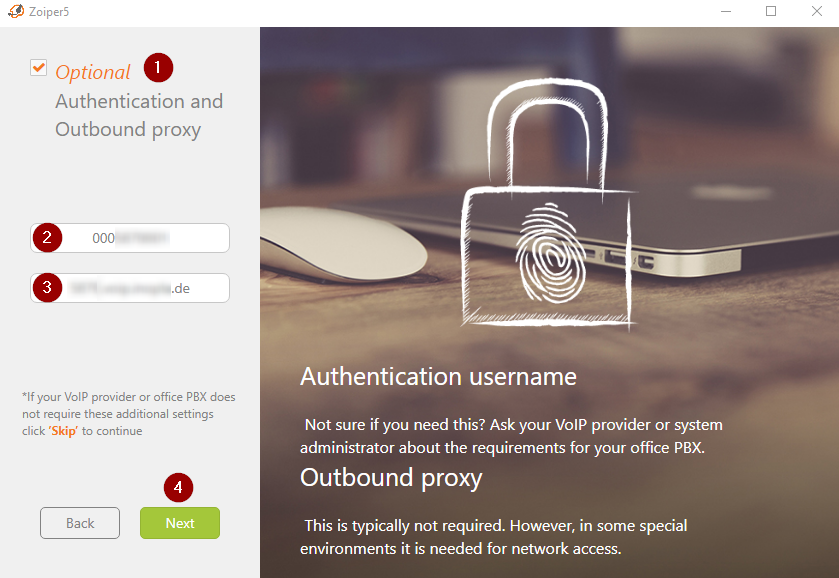
- Aktivieren Sie die Checkbox, um die folgenden Felder bearbeiten zu können.
- Tragen Sie hier bitte den Benutzernamen aus den Registrierungsdaten Ihrer Nebenstelle ein.
- In diesem Feld tragen Sie die Domain / Proxy ein.
- Klicken Sie auf Next, um zur nächsten Seite zu gelangen.
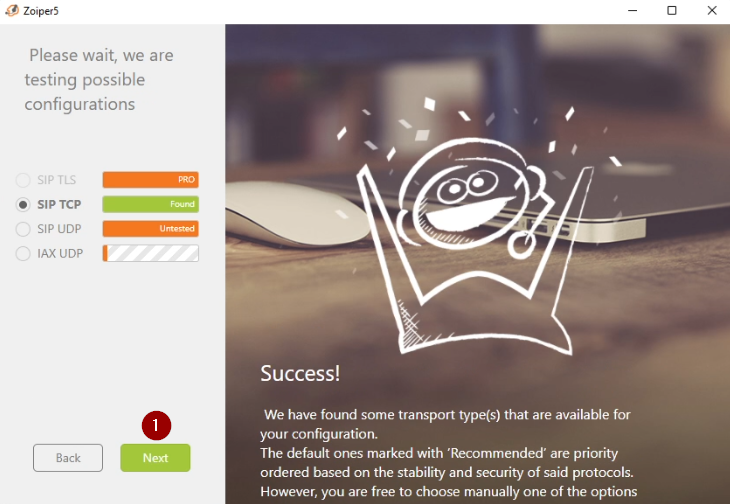
- Sobald der automatische Test durchgelaufen ist und „SIP TCP“ gefunden wurde, können Sie auf Next klicken.

- Klicken Sie auf das X, um den Hilfebereich zu schließen.
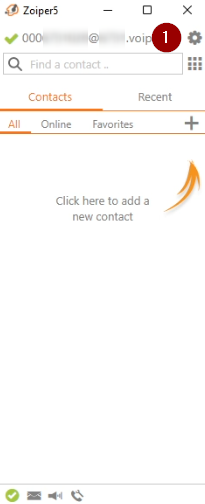
- Klicken Sie auf das Zahnrad oben rechts, um die Einstellungen zu öffnen.
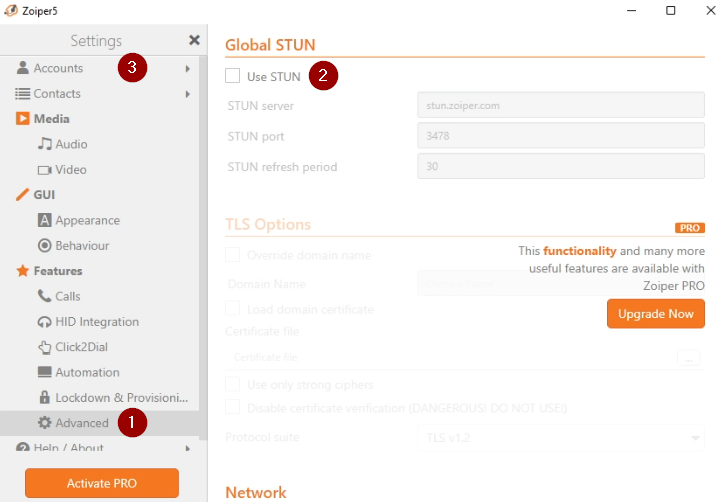
- Klicken Sie nun auf Advanced.
- Entfernen Sie bitte das Häkchen im Feld Use STUN…
- … und klicken anschließend auf Accounts.
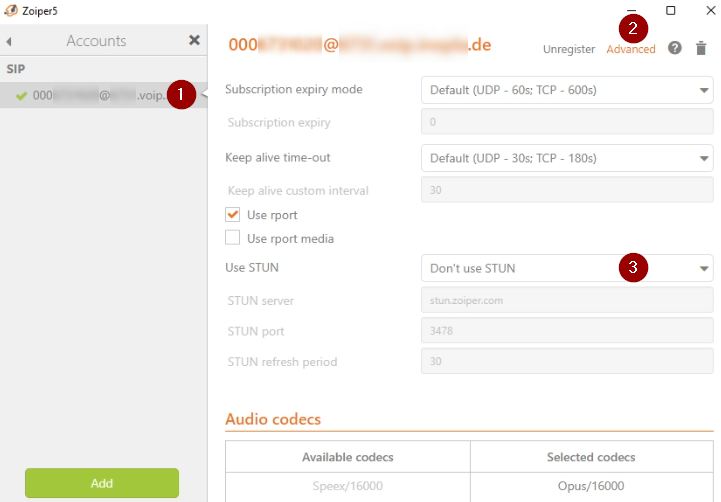
- Wählen Sie den angelegten Account aus.
- Klicken Sie auf Advanced….
- …. und scrollen runter bis in den Bereich „Use STUN“. Wählen Sie hier aus den Dropdown-Menü Don’t use STUN aus.
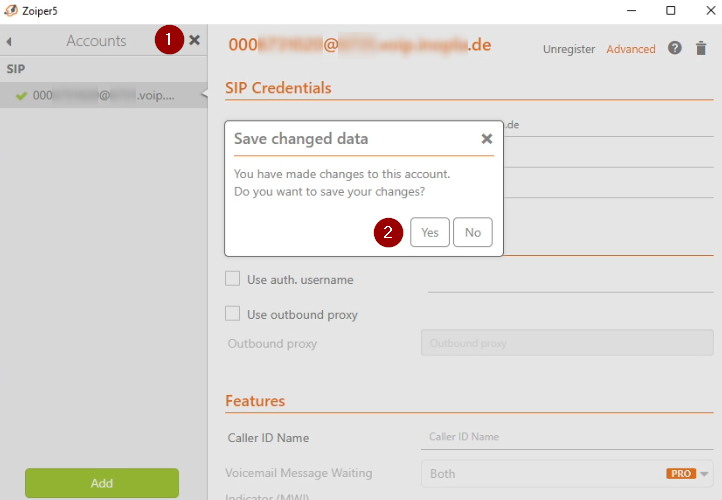
- Schließen Sie den Einstellungsbereich über das X…
- … und speichern die vorgenommenen Änderungen mit einem Klick auf Yes.
Die Einrichtung ist hiermit abgeschlossen und das Softphone kann nun verwendet werden.
Informationen zur Verschlüsselung von Anrufen
ZoiPer – freie Version
Bei der freien Version ist die Möglichkeit der Verschlüsselung nicht enthalten. Bitte deaktivieren Sie diese Funktion daher in Ihrem Kundenzugang in den Nebenstelleneinstellungen. Rufen Sie hierfür die entsprechende Nebenstelle im Bereich „Cloud Telefonanlage“ > „VoIP Nebenstellen“ auf und nehmen folgende Einstellung vor:
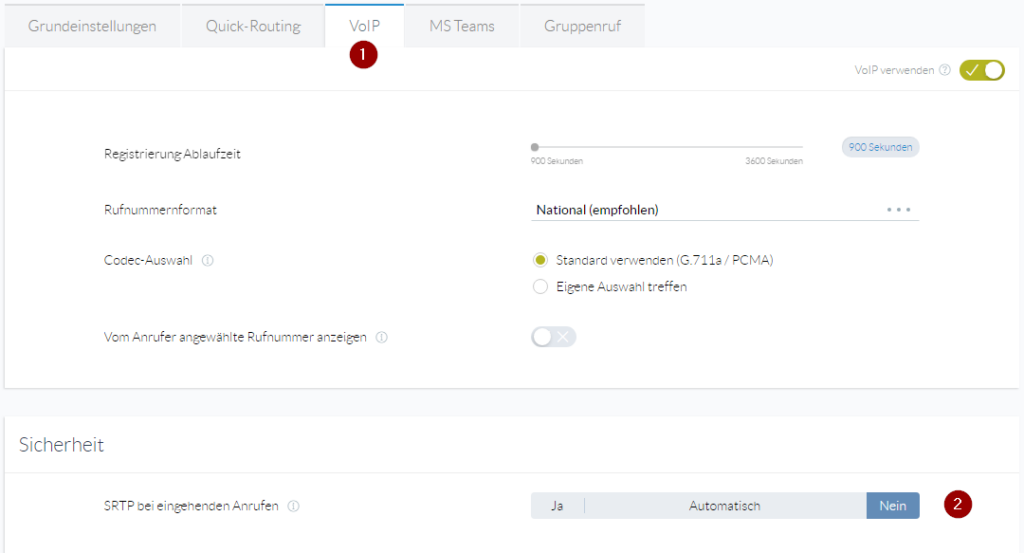
- Klicken Sie auf den Reiter VoIP.
- Wählen Sie bei „SRTP bei eingehenden Anrufen“ Nein aus.
ZoiPer Pro
Bei der kostenpflichtigen Pro Version können Sie die Verschlüsselung in den Softphone-Einstellungen aktivieren:
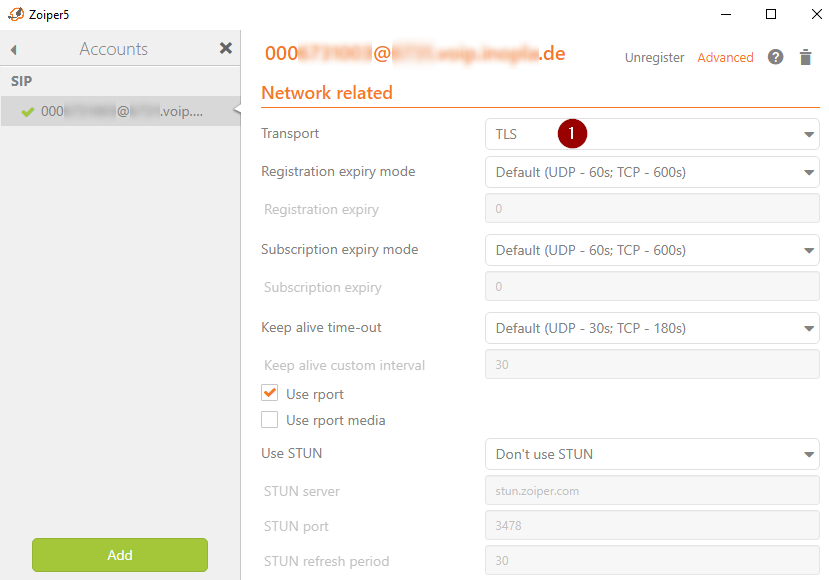
- Wählen Sie TLS aus.
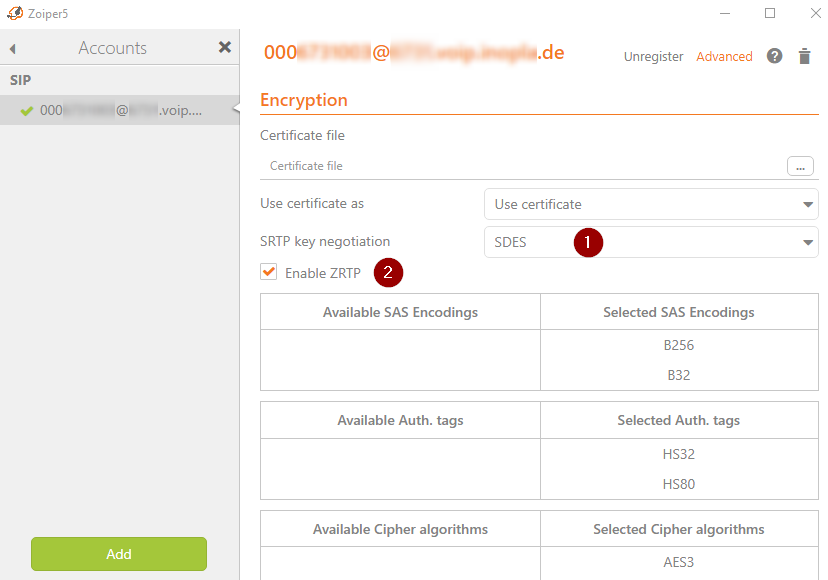
- Wählen Sie SDES aus…
- … und setzen das Häkchen bei Enable ZRTP.
Bitte aktivieren Sie die Funktion außerdem noch in Ihrem Kundenzugang in den Nebenstelleneinstellungen. Rufen Sie hierfür die entsprechende Nebenstelle im Bereich „Cloud Telefonanlage“ > „VoIP Nebenstellen“ auf und nehmen folgende Einstellung vor:
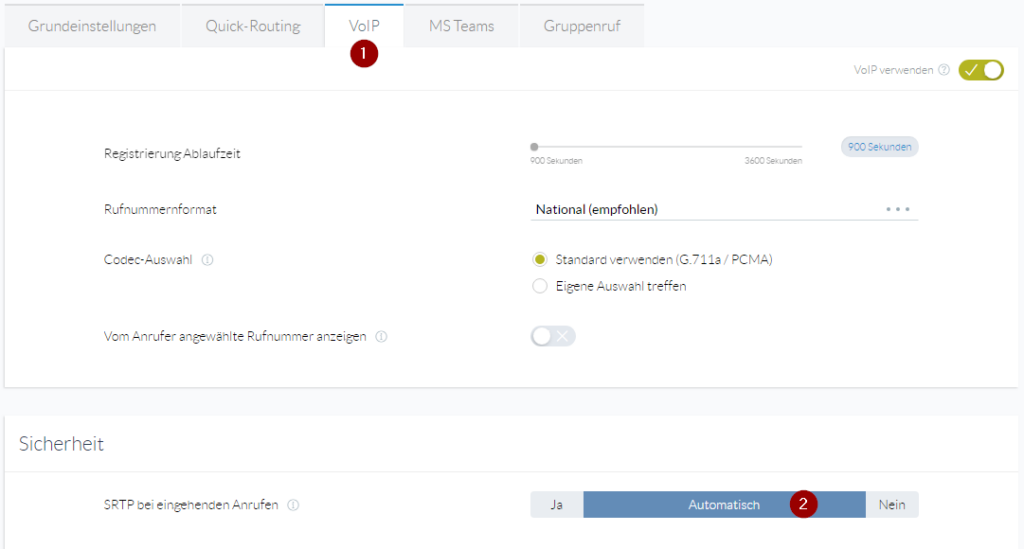
- Klicken Sie auf den Reiter VoIP.
- Wählen Sie bei „SRTP bei eingehenden Anrufen“ Automatisch aus.